
ดูรูปภาพและวิดีโอบน Mac
คุณสามารถดูรูปภาพ, Live Photo และวิดีโอแต่ละไฟล์เพื่อเพลิดเพลิน แก้ไข และแชร์ได้ คุณสามารถซูมเข้าหรือออก ทำเครื่องหมายรูปภาพหรือวิดีโอเป็นรายการโปรด แก้ไขรูปภาพหรือวิดีโอ และอื่นๆ ได้
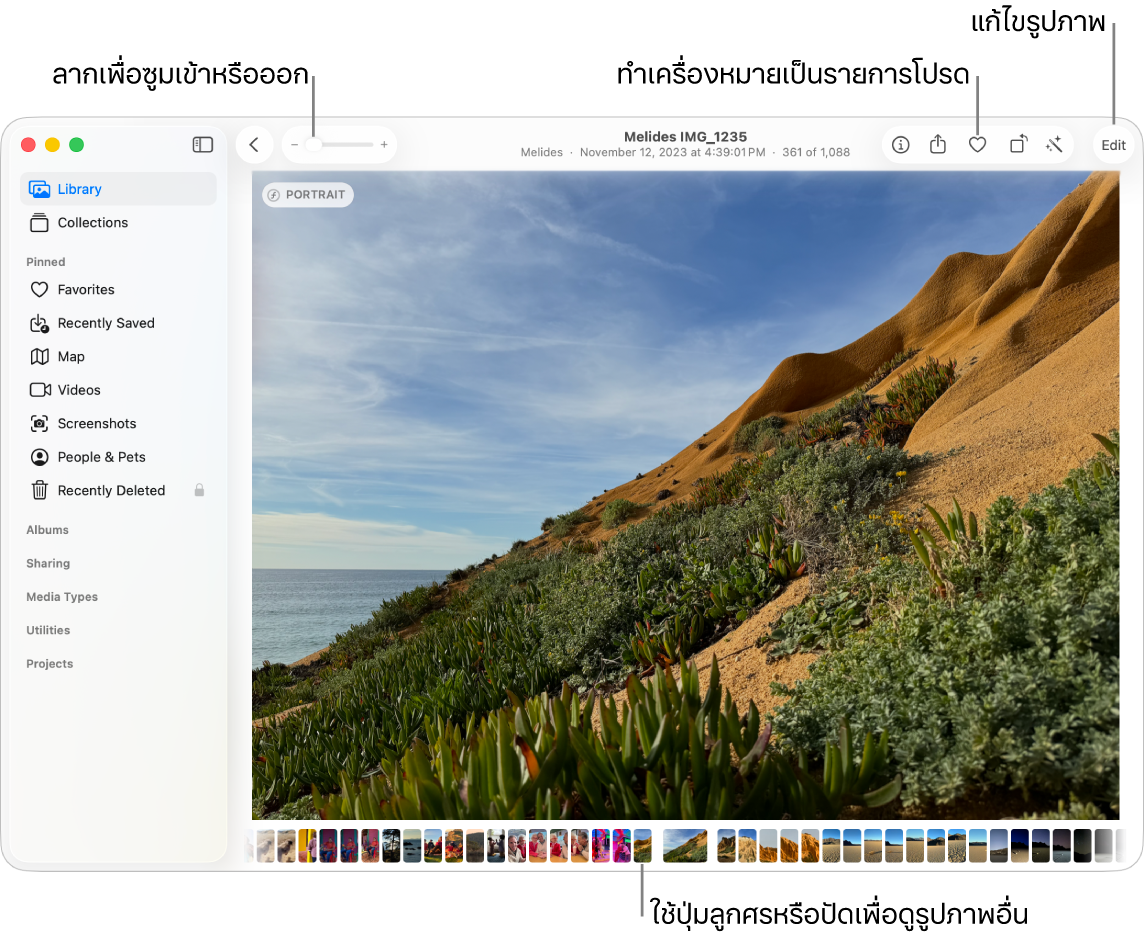
ดูรูปภาพ
ไปที่แอปรูปภาพ
 บน Mac ของคุณ
บน Mac ของคุณในแถบด้านข้าง ให้คลิก คลัง คอลเลกชั่น หรืออัลบั้มเพื่อดูรูปภาพในนั้น
คลิกสองครั้งที่รูปภาพเพื่อดูมุมมองแบบขยายของรูปภาพนั้น
ในการซูมเข้าหรือซูมออกบนรูปภาพ ให้ลากแถบเลื่อนการซูม หรือจีบนิ้วออกหรือจีบนิ้วเข้าบนแทร็คแพด คุณสามารถลากรูปภาพที่ซูมเพื่อเปลี่ยนตำแหน่งรูปภาพได้
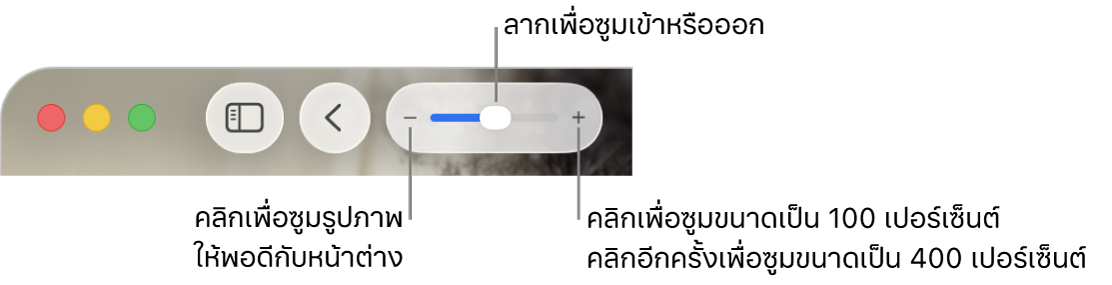
เคล็ดลับ: ในการดูรูปภาพในโหมดเต็มหน้าจอ ให้เลือก มุมมอง > เข้าสู่โหมดเต็มหน้าจอ กดปุ่มลูกศรเพื่อเลื่อนดูรูปภาพ ในการออกจากมุมมองเต็มหน้าจอ ให้กดปุ่ม Esc (Escape)
เล่น Live Photo
ใน iPhone บางรุ่น คุณจะสามารถถ่ายรูป Live Photo ซึ่งจะถ่ายรูปภาพนิ่งและวิดีโอสั้นๆ ที่บันทึกช่วงเวลาก่อนและหลังถ่ายรูปได้ Live Photo มีป้ายกำกับอยู่ที่มุมซ้ายบนสุด
ไปที่แอปรูปภาพ
 บน Mac ของคุณ
บน Mac ของคุณคลิก Live Photo ด้านล่างประเภทสื่อในแถบด้านข้าง
ถ้าคุณไม่เห็น Live Photo ในแถบด้านข้าง ให้วางตัวชี้ค้างไว้เหนือประเภทสื่อในแถบด้านข้าง จากนั้นคลิก

คลิกสองครั้งที่รูปย่อ Live Photo เพื่อดูทีละรูป
วางตัวชี้ค้างไว้เหนือป้ายกำกับ Live Photo
 หรือป้ายกำกับภาพถ่ายบุคคล
หรือป้ายกำกับภาพถ่ายบุคคล  หากเป็น Live Photo ที่ถ่ายในโหมดภาพถ่ายบุคคล
หากเป็น Live Photo ที่ถ่ายในโหมดภาพถ่ายบุคคล
เล่นวิดีโอ
ไปที่แอปรูปภาพ
 บน Mac ของคุณ
บน Mac ของคุณคลิก วิดีโอ ด้านล่างประเภทสื่อในแถบด้านข้าง
ถ้าคุณไม่เห็นวิดีโอในแถบด้านข้าง ให้วางตัวชี้ค้างไว้เหนือประเภทสื่อในแถบด้านข้าง จากนั้นคลิก

คลิกสองครั้งที่วิดีโอเพื่อเปิด
เมื่อคุณวางตัวชี้ไว้เหนือวิดีโอ ตัวควบคุมวิดีโอจะปรากฏขึ้น
คลิก

เคล็ดลับ: คุณยังสามารถกดปุ่ม Option-Space bar เพื่อเริ่มหรือหยุดเล่นได้
คุณสามารถใช้ตัวควบคุมวิดีโอเพื่อหยุดพักคลิปวิดีโอของคุณ ปรับเสียงอย่างละเอียด และอื่นๆ ได้
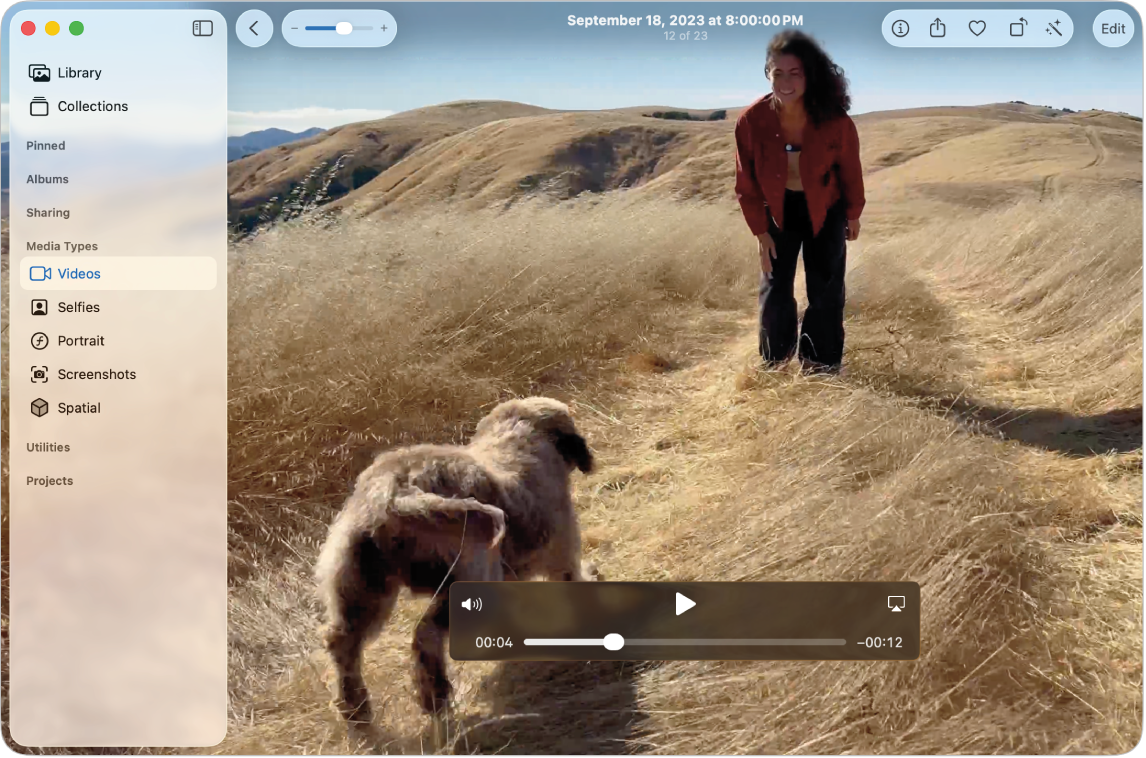
ไปที่รูปภาพหรือวิดีโอถัดไป
ไปที่แอปรูปภาพ
 บน Mac ของคุณ
บน Mac ของคุณในการนำทางระหว่างรูปภาพอย่างง่ายๆ ให้ปฏิบัติตามวิธีใดๆ ต่อไปนี้:
กดปุ่มลูกศรหรือปัดซ้ายหรือขวาด้วยสองนิ้ว
คลิกในแถวหรือรูปย่อที่ด้านล่างรูปภาพปัจจุบันเพื่อข้ามไปยังอีกรูปภาพหนึ่งอย่างรวดเร็ว ถ้ารูปย่อไม่แสดงขึ้น ให้เลือก มุมมอง > แสดงรูปย่อ